
Al usar Linux, es posible que necesite conocer detalles sobre el sistema que está ejecutando o las especificaciones de hardware que está utilizando. Como usuario normal de Linux o desarrollador de software, es importante que verifique la compatibilidad del sistema de software o hardware que desea instalar. La línea de comandos de Linux contiene varios comandos integrados para ayudarlo a familiarizarse con la plataforma de software y hardware en la que está trabajando. Este tutorial le enseñará cómo usar todos estos comandos para obtener los detalles de sysinfo Linux.
Los comandos y ejemplos mencionados en este tutorial han sido probados en Ubuntu 20.04 y Debian 10.
Visualización de información básica del sistema en Linux Shell
Para conocer la información básica sobre su sistema, debe estar familiarizado con la utilidad de línea de comandos llamada uname, abreviatura de nombre unix.
El comando uname
El comando uname viene con múltiples interruptores. El comando básico como se describe a continuación solo devuelve el nombre del Kernel:
$ uname
Salida:

Como puede ver, el comando uname cuando se usa sin ningún interruptor solo devuelve el nombre del kernel, es decir, Linux para mi sistema.
Obtener el nombre del kernel de Linux
Cuando desee precisamente que el comando imprima el nombre del núcleo, utilizará el siguiente comando:
$ uname -s
Salida:

El resultado anterior ha mostrado Linux como mi nombre de kernel.
Obtenga la versión del kernel de Linux
Para imprimir la información de lanzamiento de su kernel, use el siguiente comando:
$ uname -r
Salida:

El comando anterior ha mostrado el número de versión de mi Linux
Obtenga la versión del kernel de Linux
Para obtener la versión de su kernel, use el siguiente comando:
$ uname -v
Salida:

El resultado anterior muestra el número de versión de mi kernel.
Obtener el nombre de host del nodo de red
Puede usar el siguiente comando para imprimir el nombre de host de la red de su nodo:
$ uname -n
También puede usar el siguiente comando para el mismo propósito, ya que es más fácil de usar:
$ uname --nodename
Salida:

Ambos comandos mostrarán el mismo resultado. Tenga en cuenta que el nombre de host y el nombre de nodo pueden no ser los mismos para los sistemas que no son Linux.
Obtenga la arquitectura de hardware de la máquina (i386, x86_64, sysinfo Linux)
Para conocer la arquitectura de hardware del sistema en el que está trabajando, utilice el siguiente comando:
$ uname --m
Salida:

La salida x86_64 significa que estoy usando una arquitectura de 64 bits. La salida i686 significa que un usuario está en un sistema de 32 bits.
Obtener tipo de procesador
Para saber el tipo de procesador que está utilizando, utilice el siguiente comando:
$ uname -p
Salida:

Este resultado muestra que estoy usando un procesador de 64 bits.
Obtener plataforma de hardware
Para conocer la plataforma de hardware que está utilizando, utilice el siguiente comando:
$ uname -i
Salida:

En mi caso, la salida es la misma que la del nombre del hardware de la máquina.
Obtener información del sistema operativo
El siguiente comando le permitirá saber el nombre del sistema operativo que está utilizando:
$ uname -o
Salida:
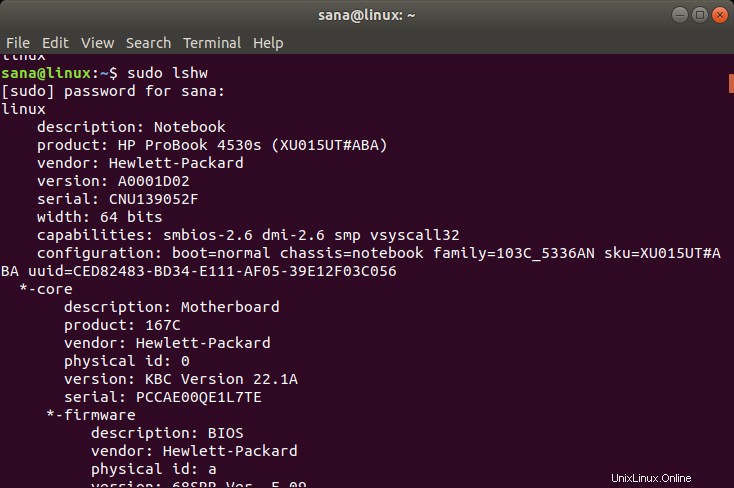
Mi máquina Ubuntu ha mostrado el resultado anterior para mi sistema.
Mostrar toda la información del comando Uname
Los comandos anteriores han mostrado información del sistema según el tipo de interruptor utilizado. En caso de que quiera ver toda la información del sistema a la vez, use el siguiente comando:
$ uname -a
Salida:

Puede ver que el resultado anterior muestra la lista completa de información del sistema para el usuario.
Visualización de información detallada del hardware
Aquí describiremos los comandos, además de uname, que se utilizan para extraer información detallada del hardware de su sistema:
Obtener información de hardware con lshw
La utilidad lshw le permite obtener información importante del hardware, como memoria, CPU, discos, etc. de su sistema. Ejecute el siguiente comando como superusuario para ver esta información:
$ sudo lshw
Salida:
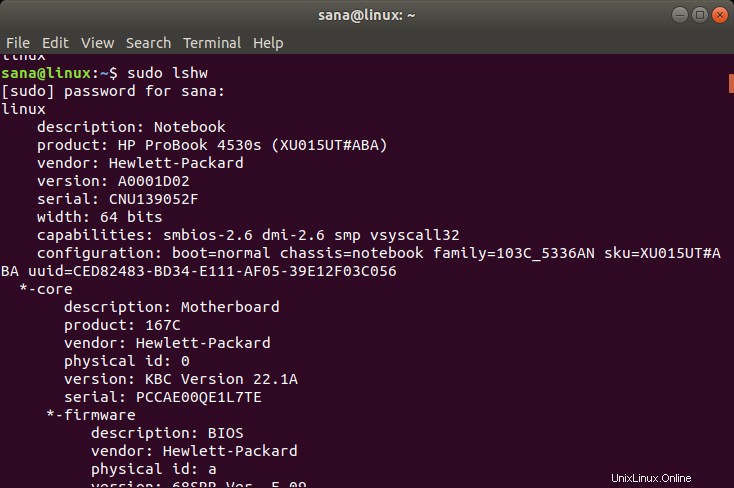
El resultado anterior es una versión muy detallada de la información de hardware de mi sistema. También puede ver un resumen de la información del hardware como se describe en la siguiente sección.
Resumen breve
Para ver el resumen de su perfil de hardware detallado, utilice el siguiente comando:
$ lshw -short
Salida:
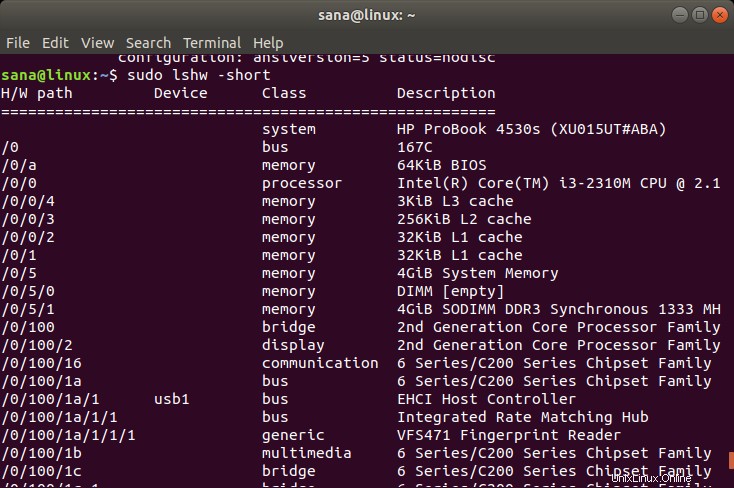
El resultado anterior es un resumen por columnas del perfil de hardware que es más legible.
Crear un archivo HTML
La utilidad lshw también le permite imprimir su perfil de hardware en un archivo HTML como superusuario. Use el siguiente comando para este propósito:
$ sudo lshw -html > [filename.html]
Ejemplo:
$ sudo lshw -html > hardwareinfo.html
Salida:
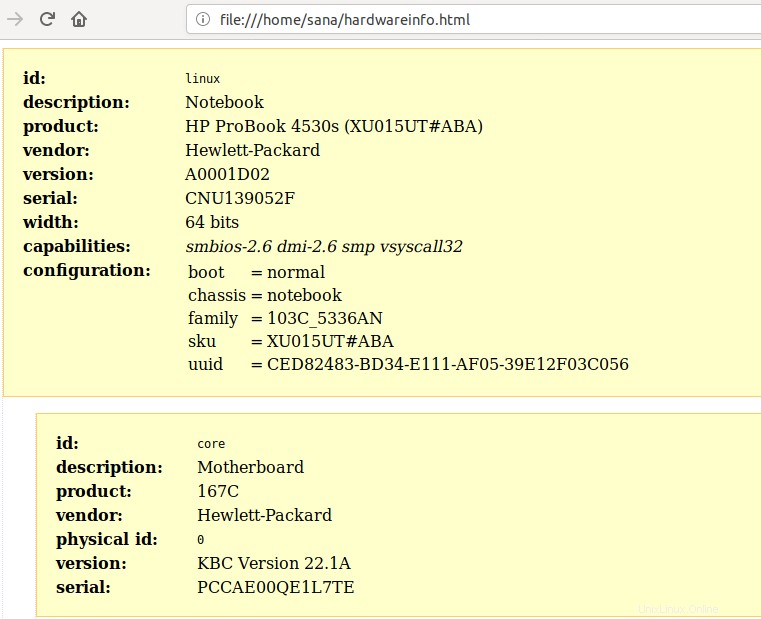
El archivo HTML anterior se ha creado en la carpeta /home/user/.
Obtener información de la CPU con lscpu
La utilidad lscpu enumera información detallada de la CPU de los archivos sysfs y /proc/cpuinfo en su pantalla. Así es como puedes usar este comando:
$ lscpu
Salida:
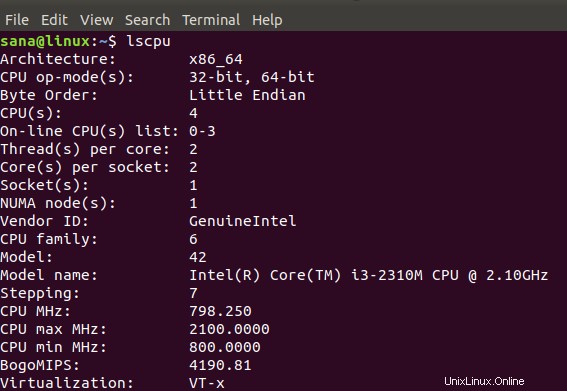
El resultado anterior muestra la arquitectura de la CPU, la cantidad de CPU, los núcleos, el modelo de familia de CPU, los subprocesos, las memorias caché de la CPU y mucho más.
Obtener información del dispositivo de bloqueo con lsblk
La utilidad lsblk muestra información sobre todos los dispositivos de almacenamiento básicos de su sistema, como el disco duro, sus particiones y las unidades flash conectadas a su sistema.
$ lsblk
Puede usar el siguiente comando para ver información mucho más detallada sobre todos los dispositivos:
$ lsblk -a
Salida:
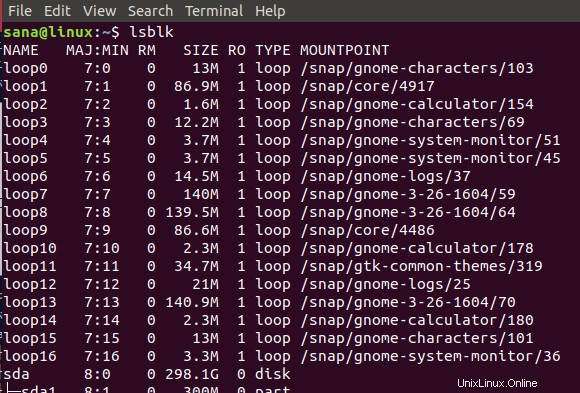
Obtener información del dispositivo USB con lsusb
El comando lsusb enumera información sobre todos los controladores USB y los dispositivos conectados a ellos. Ejecute el siguiente comando:
$ lsusb
También puede usar el siguiente comando para ver información muy detallada sobre cada dispositivo USB.
$ lsusb -v
Salida:
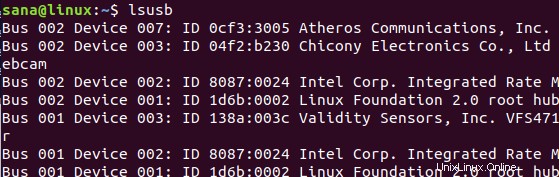
Esta salida muestra todos los controladores USB y los dispositivos conectados.
Obtener información sobre otros dispositivos
También puede ver información sobre los siguientes dispositivos de su sistema:
- Dispositivos PCI
Comando:$ lspci
- Dispositivos SCSI
Comando:$ lsscsi
- Dispositivos SATA
Comando:
$ hdparm [devicelocation] e.g. $ hdparm /dev/sda2
Después de practicar junto con este tutorial, nunca dejará de recuperar información del sistema sobre Linux y el hardware subyacente de su sistema. Esto lo ayudará a verificar las especificaciones del sistema y si el posible hardware o software es o no compatible con su sistema.